Win10系统MMC无法创建管理单元怎么办?Win10系统MMC无法创建管理单元的解决方法
大家知道Win10系统MMC无法创建管理单元怎么办吗?下文小编就带来了Win10系统MMC无法创建管理单元的解决方法,希望对大家能够有所帮助,一起跟着小编来看一下吧!
Win10系统MMC无法创建管理单元怎么办?Win10系统MMC无法创建管理单元的解决方法
1、首先在开始菜单点击右键,选择“系统”。
2、然后在系统窗口中,点击“高级系统设置”。
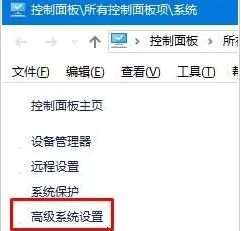
3、接着进入在高级设置中,点击底部的【环境变量】。
4、双击上面框中的“Path”,将变量值修改为:%USERPROFILE%AppDataLocalMicrosoftWindowsApps,点击确定。
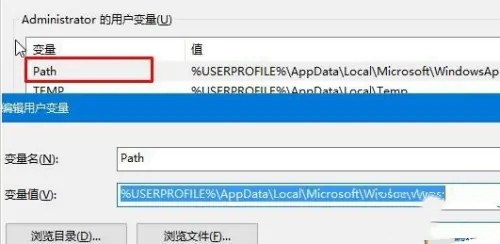
5、然后双击打开下面框中的“Path”。
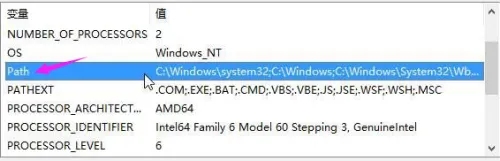
6 、确保框中有:%SystemRoot%system32、%SystemRoot%、%SystemRoot%System32Wbem、%SYSTEMROOT%System32WindowsPowerShellv1.0 四个值。 缺少哪个值,只需点击“新建”然后复制粘贴缺少的值,并将其他多余的值删除,添加完成后点击确定。
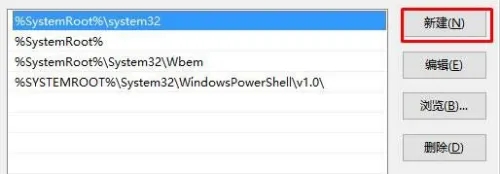










 苏公网安备32032202000432
苏公网安备32032202000432